
Za potrebe naše mreže podigli smo DC HUB, server koji omogućava korisnicima da se uz pomoć namenskog programa povežu između sebe radi četa (chat) i razmene datoteka. Servis se pokazao kao veoma praktičan i nezamenljiv za potrebe mrežne zajednice kao što je naša.
S obzirom da mi nismo zatvoreni, server je dostupan svima zainteresovanima bez obzira da li su članovi naše mreže ili su na Internet povezani preko nekog provajdera. On je, pored užičkog foruma, postao svojevrsno centralno mesto gde se okupljaju svi Užičani koji su na Internetu.
Da bi ste se povezali na naš DCHub potreban vam je odgovarajući program. Mi koristimo StrongDC++, PeerWeb DC++ i ApexDC++. U njima je se lako snaći i laki su za korišćenje. Preporučujemo ApexDC++. Na našem sajtu je dato detaljno Uputstvo za preuzimanje, instalaciju i podešavanje Apex DC programa.
Kada se povežete na server dočekuje vas pozdravna poruka sa nekim bitnim informacijama o mreži i njenim servisima. Sa leve strane će vam biti prikazan pregled svih korisnika koji su u isto vreme kada i vi povezani na server. U donjem delu prozora je mali prostor u koji možeš da kucaš tekst. Ako te sve ovo podseća na chat, nisi daleko od istine. DC++ pored preuzimanja datoteka omogućava i chat na istovetan način kao na IRC-u (DC++ protokol je u stvari nadogradnja IRC protokola). U donjem prozoru program prikazuje status trenutnog preuzimanja datoteka.
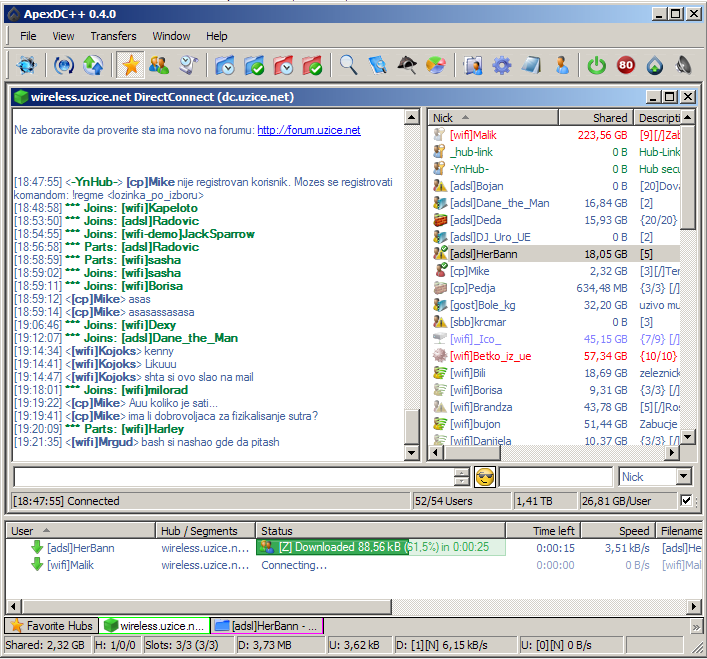
Sa drugim korisnicima na HUB-u možeš da pričaš na dva načina: javno i privatno. Javni rezgovori se vode u glavnom prozoru HUB-a i u njemu ćeš videti sve što drugi pišu. Svaka linija u prefiksu sadrži ime onoga ko je poruku napisao.
Razgovor se vodi u stvarnom vremenu, to jest, onog momenta kada neko pošaljeporuku ona je prikazana u prozoru HUB-a. U razgovor se možeš uključiti tako što svoju poruku upišeš u mali prozor koji se nalazi odmah ispod tog velikog i pritisneš Enter da poruku pošalješ. U poruke možeš da umetneš i smajlije. ApexDC tekstualne smajlije zamenjuje sličicama. DEsno od polja za unos poruke imaš jedno dugme koje na sebi ima smajlija. Klikni na njega pa će ti biti prikazan izbor svih sličica smajlija. Klik na neku od njih, umeće smajlija u tvoju poruku.
Privatni ragovor se odvijana identičan način. Razlika je samo u tome što u privatnom razgovoru učestvuju samo dva korsinika - ostali taj razgovor e mogu da vide. Privatan razgovor pokrećeš tako što klikneš desnim mišem na ime korsinika i iz ponuđenog menijaizabereš opciju Send private message.
Iako mi HUB korsitimo pre svega kao zgodnomesto gde možemo da se okupljamo i razgovaramo, njegovaosnovna funkcija u stvari je razmena datoteka. U uputstvu za podešavanje jeobjašnjeno kako ćeš svoje datoteke da ponudišp ostalima za preuzimanje, i tako su uradili i svi ostali korisnici.
Koje datoteke možeš da preuzimaš od korsinika možeš utvrditi na dva načinaČ direktnim otvaranej liste datoteka nekog korsinika ili pretragom.
Direktan prsitup postižeš duplim klikom na ime korisnika. TVoj program će data od tog korisnika preuzeti listu programa i prikazati ti je. Kroz listu se krećeš na sličan način kao i kroz direktorijume na lokalnom disku, a kada nađeš nešto što te zanima dupli klik na to će pokrenuti preuzimanje.
Ako želiš da preuzmeš ceo direktorijum onda klikni na njega desnim mišem pa odaberi opciju Download. U ovommeniju imaš i opciju Download To kojom možeš da izabereš gde ćeš da snimiš preuzete datoteke. Ak onekoistiš nju, onda će datotke biti snimljene u onaj direktorijum koji je podešen u podešavanjima programa.
Ako znaš šta želiš da preuzmeš onda je bolji način da koristiš pretragu (Ctrl+S). Ukucaj naziv ili deo naziva datoteke i sačekaj da program pretraži spiskove datoteka svih korisnika i prikaže ti šta je našao. Ako ne znaš tačan naziv datoteke nije bitno, dovoljan je i deo, recimo ime izvođača neke pesme. Iz ponuđenog, spiska možeš da izabereš šta ćeš preuzeti.
Kada izabereš datoteku za preuzimanje, ona u stvari ide u listu datoteka za preuzimanje (Download Queue). Ovu listu možeš pogledati klikom na Ctrl+D. Datoteka se nalazi na ovoj listi sve dok je ne preuzmeš. Korisna je zato što je program pamti i kada izađeš iz njega. Praktično, to znači da možeš nastaviti da preuzimaš datoteke koje nisu preuzete a program je prekidan ili je računar isključivan. Datoteke koje se trenutno preuzimaju ili šalju prikazane su u donjem prozoru. Ako se korisnik od koga preuzimaš datoteku isključi, prenos se prekida ali pamti, tako da prvom prilikom kada se taj korsinik uključi prenos će biti automatski nastavljen. Ovu listu možeš iskoristiti i da odustaneš od preuzimanja neke datoteke, samo je nađi na spisku i obriši.
Inteligentno preuzimanje: DC protokol omogućava progrmiam da vrše inteligentno preuzimanje. Kada pokreneš preuzimanej do jednog programa, program će naći da lijoš neki korsinik ima istu datoteku pa će početi preuzimanje i od drugih kako bi ubrzao stvar. Takođe, ako neki korsinik isključi računar,program će odmah nastaviti preuzimanje od nekog drugog ili ako niko drugi nema istu datoteku on će čekati dok korisnik ponovo ne uključi računar ili dok se kod nekoga ne pojavi ista datoteka.
Prekid preuzimanja datoteke: Dešava se da se predomisliš i želiš da prekineš preuzimanje neke datoteke. To uvek možeš uraditi u listi Download Queue (Ctrl+D), označi datoeku i obriši je. Istog momenta će preuzimanje biti prekinuto i datoteka uklonjena sa spiska.
Zaustavljanje pomeranja teksta u četu: Ako je čet živ, tekst može brzo da promiče. Sa desnestrane prozora četa imaš klizač kojim možeš mišem da vratiš raniji tekst da pogledaš (isto rade i tasteri PageUp i PageDn), ali ako neko u tom momentu pošalje poruku, program će automatski prikazati tu poruku sa kraja pa će da teprekida u čitanju. Kada si pomerio tekst klikni desnim mišem u glavni prozor i isključi opciju Autoscroll chat. Sada nove poruke neće praviti problem. Ne zaboravi da na kraju ponovo uključiš Autoscroll.
Istorija kucanih poruka: Ako želiš da ponoviš neku poruku koju si već poslao, pritisni Ctrl i kursor gore / dole da pogledaš istoriju poslatih poruka. Taster Enter će ponovo poslati poruku koja je trenutno prikazana.
Ovo je katko osnovno uputstvo da se lakše snađeš ako prvi put koristiš ovakav program. Pogledaj malo uputstvo uz program i same opcije u menijima pa ćeš naći još drugih mogućnosti podešavanja i korišćenja ovog programa.
Uputstvo za instalaciju, podešavanje i korišćenje DC klijenta (ApexDC++, StrongDC++, PeerWeb DC++, DC++)